電腦版WPS表格將兩列內容合并為一列方法
時間:2022-09-19 17:28:30作者:極光下載站人氣:2046
我們在使用wps表格的時候,有的時候會遇到這樣一種情況,就是將表格中的某兩列的內容合并為一列的情況,有的小伙伴就不知道怎么設置了,首選需要新建一列,在這列的第一個單元格中輸入你想要合并的兩個單元格內容的位置,之后就會看到合并的內容了,其實這是一個很簡單的操作,只需要幾步就可以完成,將兩列的內容合并為一列是我們平常編輯表格的時候經常會使用到的操作,那么不清楚的小伙伴就看一下下方的操作方法吧,下方是關于如何使用WPS表格將兩列的內容合并為一列的具體操作方法,快來看看操作一下。
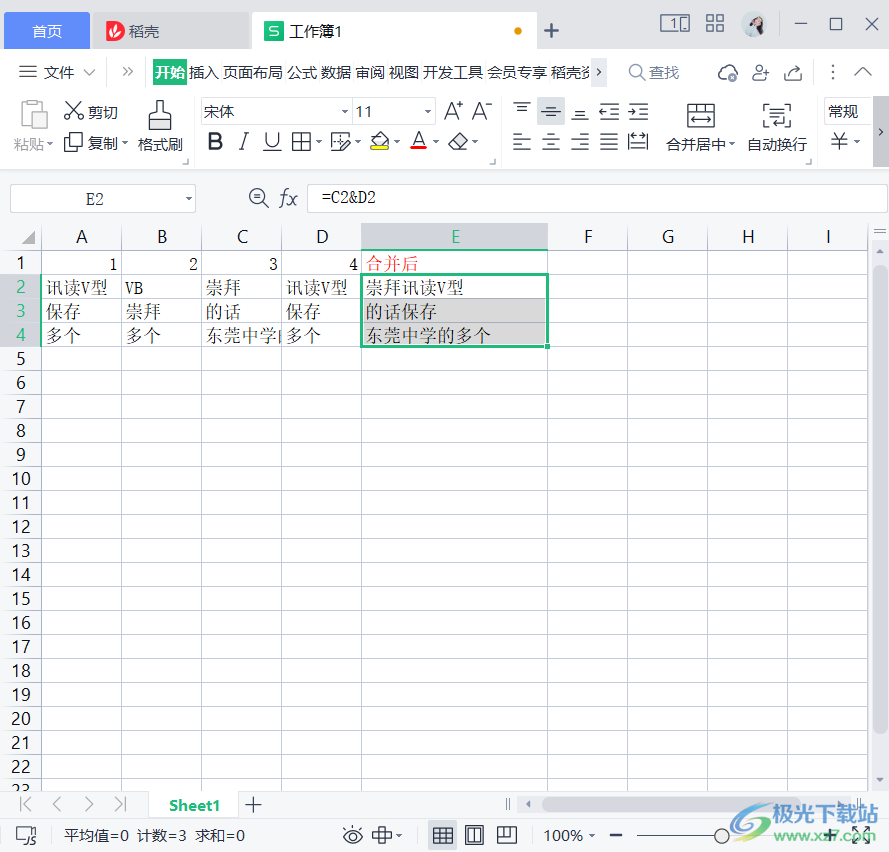
方法步驟
1.首先打開軟件后,如果我們要合并C列和D列的內容,我們需要在后面新建一列,如【合并后】。
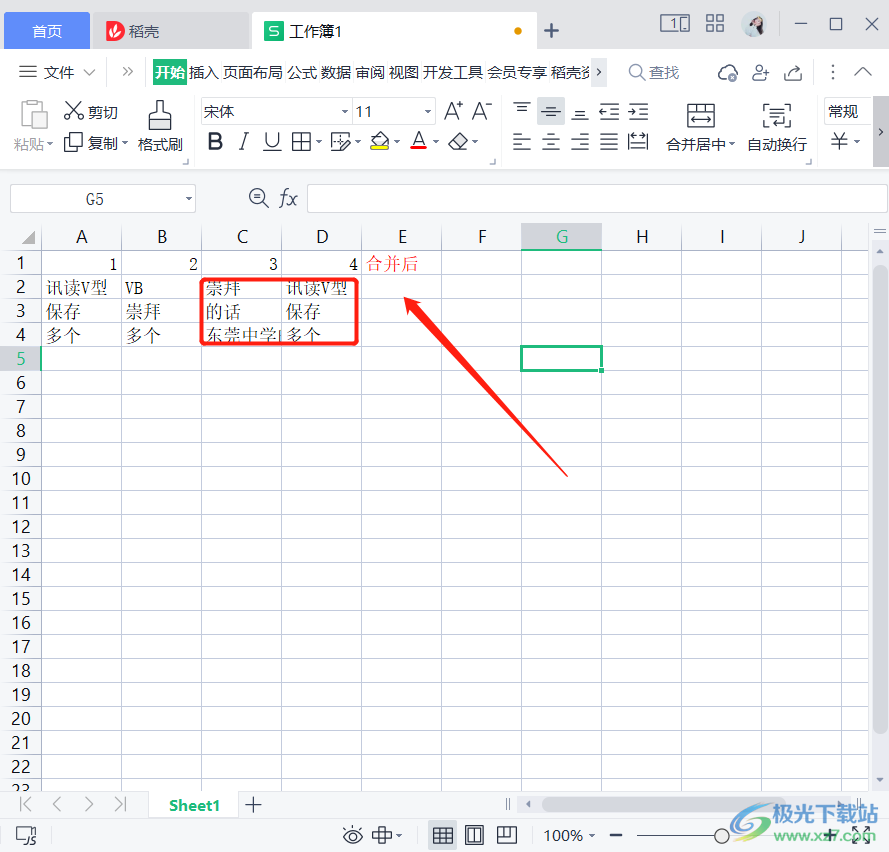
2.然后在【合并后】下方的單元格中輸入【=c2&d2】,最后用鼠標點擊任意空白處即可。
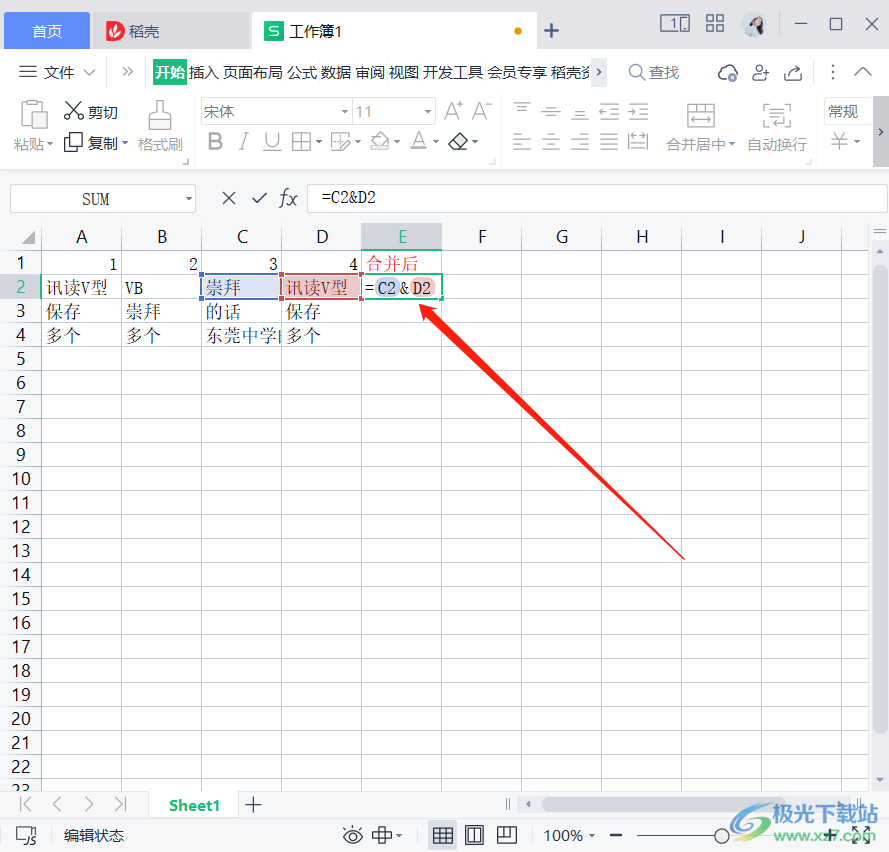
3.接著就會看到【合并后】的下方的單元格中是合并了C2和D2的內容,然后將單元格選中,出現一個實心的【+】。
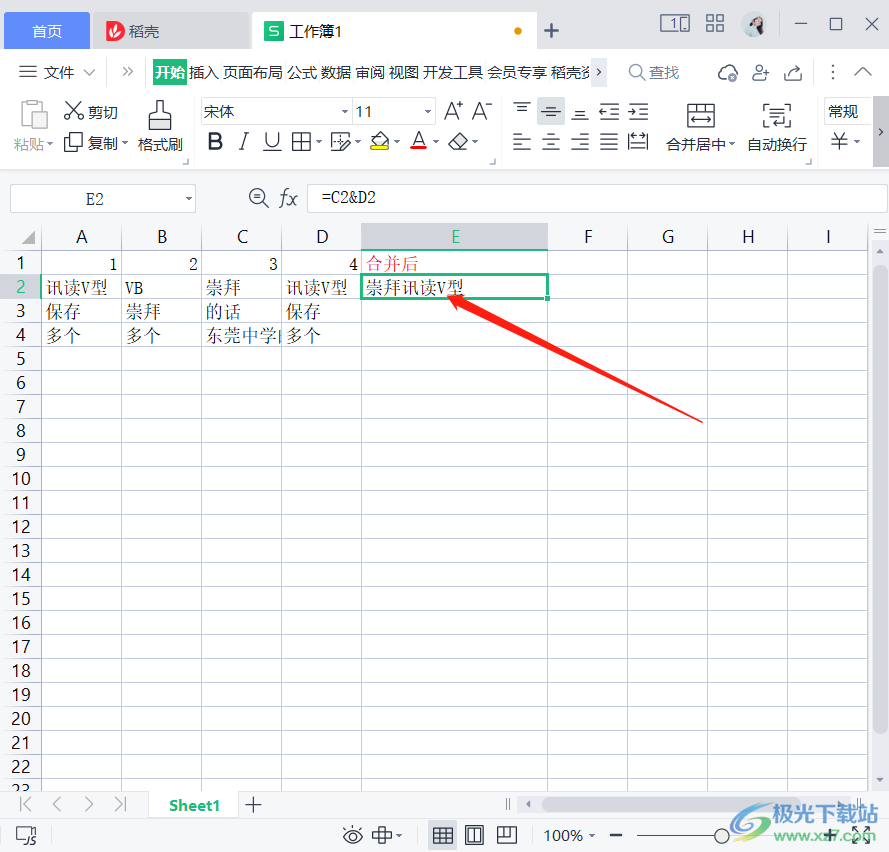
4.隨后就用鼠標將后面的內容填充完成就好,如圖所示。
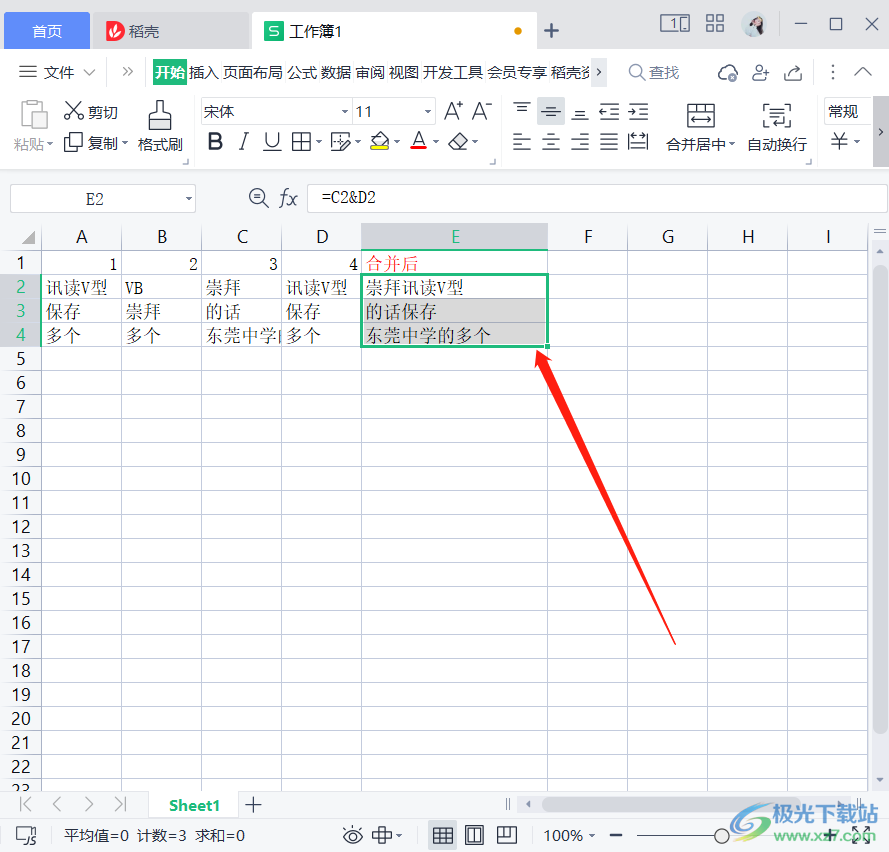
根據上述方法步驟 就能很快的在WPS表格中將某兩列的內容合并為一列了,在操作的過程中不會很難操作,有需要的小伙伴可以嘗試操作一下。

大小:240.07 MB版本:v12.1.0.18608環境:WinAll
- 進入下載
標簽WPS表格將兩列內容合并為一列,WPS
相關推薦
相關下載
熱門閱覽
- 1百度網盤分享密碼暴力破解方法,怎么破解百度網盤加密鏈接
- 2keyshot6破解安裝步驟-keyshot6破解安裝教程
- 3apktool手機版使用教程-apktool使用方法
- 4mac版steam怎么設置中文 steam mac版設置中文教程
- 5抖音推薦怎么設置頁面?抖音推薦界面重新設置教程
- 6電腦怎么開啟VT 如何開啟VT的詳細教程!
- 7掌上英雄聯盟怎么注銷賬號?掌上英雄聯盟怎么退出登錄
- 8rar文件怎么打開?如何打開rar格式文件
- 9掌上wegame怎么查別人戰績?掌上wegame怎么看別人英雄聯盟戰績
- 10qq郵箱格式怎么寫?qq郵箱格式是什么樣的以及注冊英文郵箱的方法
- 11怎么安裝會聲會影x7?會聲會影x7安裝教程
- 12Word文檔中輕松實現兩行對齊?word文檔兩行文字怎么對齊?
網友評論